
PHP Editor Banana가 MSI 그래픽 카드 드라이버 업데이트 방법에 대한 자세한 답변을 제공합니다. 그래픽 카드 드라이버를 업데이트하면 그래픽 카드 성능이 향상되고 게임 경험이 향상될 수 있습니다. 먼저 MSI 공식 웹사이트를 열고 지원 및 다운로드 페이지를 찾으세요. 다음으로, "그래픽 카드" 카테고리에서 그래픽 카드 모델을 찾아 적절한 운영 체제 버전을 선택하세요. 그런 다음 최신 그래픽 드라이버를 다운로드하고 두 번 클릭하여 설치를 실행합니다. 설치가 완료되면 컴퓨터를 다시 시작하면 됩니다. 시스템을 최상의 상태로 유지하려면 정기적으로 업데이트를 확인하는 것을 잊지 마십시오.
그래픽 카드 드라이버 업데이트 방법:
1. 먼저 "MSI 공식 홈페이지"에 접속합니다.
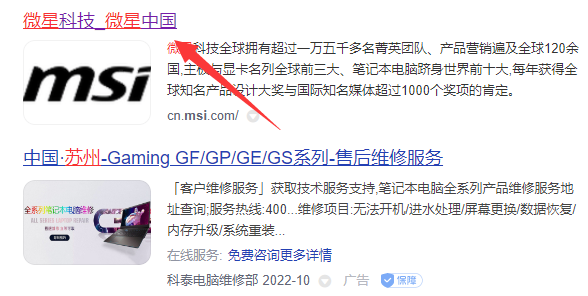
2. 입력 후 오른쪽 상단의 "검색" 버튼을 클릭하여 그래픽 카드 모델을 입력하세요.
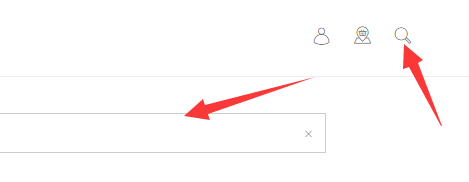
3. 그런 다음 해당 그래픽 카드를 찾아 세부 정보 페이지를 클릭합니다.
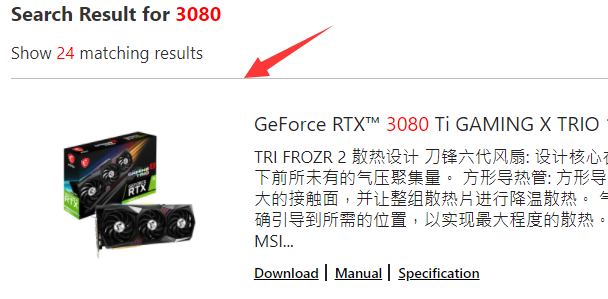
4. 그런 다음 위의 "기술 지원" 옵션을 입력하세요.
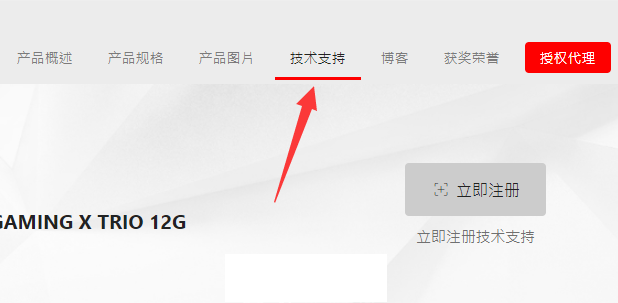
5. 마지막으로 "드라이버 및 다운로드"에서 최신 드라이버를 다운로드하고 업데이트할 수 있습니다.
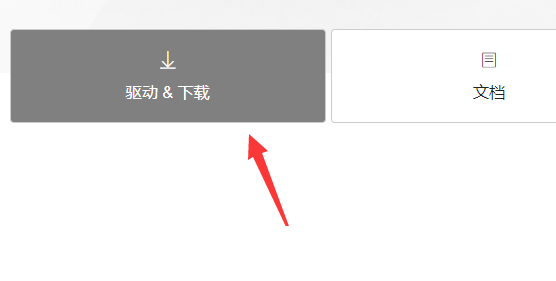
위 내용은 MSI 그래픽 카드 드라이버를 업데이트하는 방법은 무엇입니까? MSI 그래픽 카드 드라이버 다운로드 및 설치 단계의 상세 내용입니다. 자세한 내용은 PHP 중국어 웹사이트의 기타 관련 기사를 참조하세요!